
Banyak pengguna viber secara berkala muncul kebutuhan untuk menyimpan riwayat pesan yang ditransfer dan diterima selama layanan dalam layanan. Pertimbangkan metode apa yang ditawarkan untuk menggunakan pengembang messenger untuk membuat salinan korespondensi oleh peserta Vaiber menggunakan perangkat Android, iOS dan Windows.
Cara Menyelamatkan Korespondensi dalam Viber
Karena informasi yang ditransmisikan dan diterima melalui Viber disimpan secara default hanya di memori perangkat pengguna, kebutuhan untuk cadangannya cukup dibuktikan, karena perangkat dapat hilang, gagal, setelah beberapa saat diganti dengan yang lain. Pencipta Weber telah menyediakan aplikasi klien untuk fungsi Android dan iOS yang memberikan ekstraksi, serta penyimpanan informasi yang relatif dapat diandalkan dari messenger, kepada mereka dan harus menghubungi mereka untuk membuat salinan riwayat korespondensi.

Android.
Menyimpan korespondensi dalam Viber untuk Android dapat dilakukan salah satu dari dua cara yang sangat sederhana. Mereka berbeda tidak hanya dengan algoritma implementasi mereka, tetapi juga hasil akhir, dan karenanya, tergantung pada persyaratan akhir, mereka dapat digunakan secara terpisah atau, sebaliknya, secara komprehensif.

Metode 1: Membuat Cadangan
Mengambil keuntungan dari instruksi di bawah ini, Anda dapat memberikan cadangan informasi permanen dari messenger dan sebenarnya pemulihan instan dalam aplikasi Viber kapan saja. Semua yang akan diminta untuk membuat cadangan, kecuali klien untuk Android, adalah akun Google untuk mengakses korporasi korporasi "Corporation", karena Google Disk akan digunakan untuk menyimpan salinan pesan.Metode 2: Mendapatkan Arsip dengan Sejarah Korespondensi
Selain metode pemeliharaan isi dialog, yang dirancang untuk memastikan penyimpanan jangka panjang dan pemulihan informasi dalam situasi kritis, dalam viber untuk Android, ada fungsi yang memberi penggunanya kemampuan untuk membuat dan menerima arsip dengan Semua pesan ditransfer dan diterima melalui messenger. Di masa depan, file seperti itu dapat dengan mudah ditransfer ke perangkat lain menggunakan aplikasi pihak ketiga.
Dengan versi Output versi 10.6 Vaiber untuk Android. Kemampuan untuk mengakses fungsi-fungsi berikut dari menu Messenger dihapus! Sejak itu, untuk mengimplementasikan prosedur yang dijelaskan di bawah ini, perlu untuk mengaktifkan opsi dalam pengaturan klien setiap kali, menggunakan "rumit" tertentu (item pertama instruksi berikutnya)!
- Buka browser apa pun untuk android, masukkan di bilah alamatnya: https://tinyurl.com/yyfnlrfj dan melaksanakan transisi. Pengguna yang membaca artikel ini dari ponsel cerdas mereka hanya dapat ditempelkan pada tautan yang ditentukan. Akibatnya, Viber Messenger akan diluncurkan oleh pengaturan "Panggilan dan Pesan", yang berisi item yang kami butuhkan.
- Tabay "Kirim Riwayat Pesan" dan harapkan sistem untuk menghasilkan arsip dengan informasi. Setelah menyelesaikan pengurangan data dari messenger dan pembuatan paket, menu pemilihan aplikasi muncul, yang dengannya salinan korespondensi dapat ditransmisikan atau disimpan.
- Pilihan optimal untuk mendapatkan arsip yang dibuat akan dikirim ke emailnya sendiri atau pesan di setiap messenger.
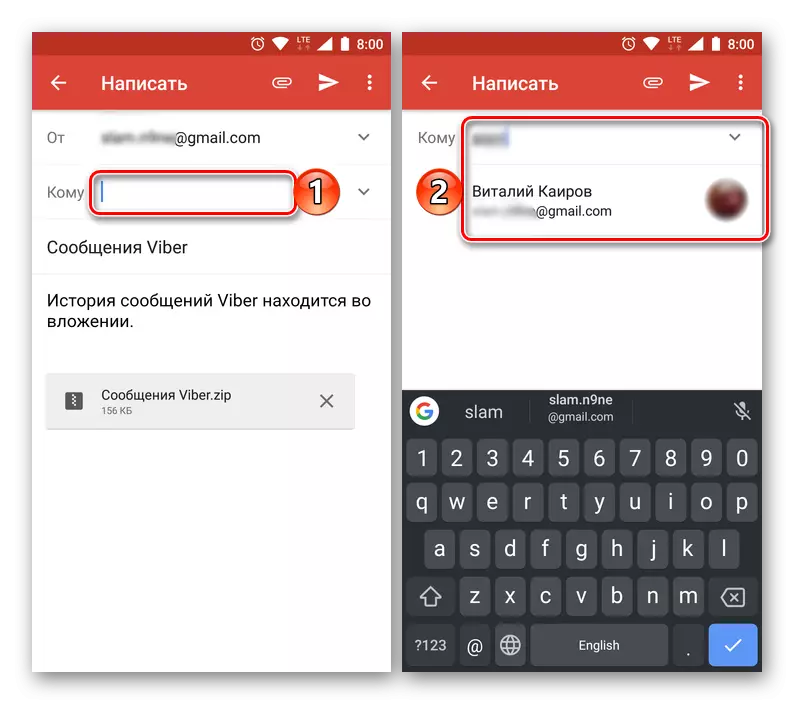
Kami menggunakan opsi pertama, untuk ini kami ketuk ikon aplikasi yang sesuai (dalam contoh kami adalah gmail), setelah itu Anda memasukkan alamat atau nama Anda dan mengirim pesan dalam string "ke" di baris "ke".
- Data messenger yang diekstraksi dan disimpan dapat diunduh dari klien email ke perangkat yang tersedia, dan kemudian membuat langkah-langkah yang diperlukan.
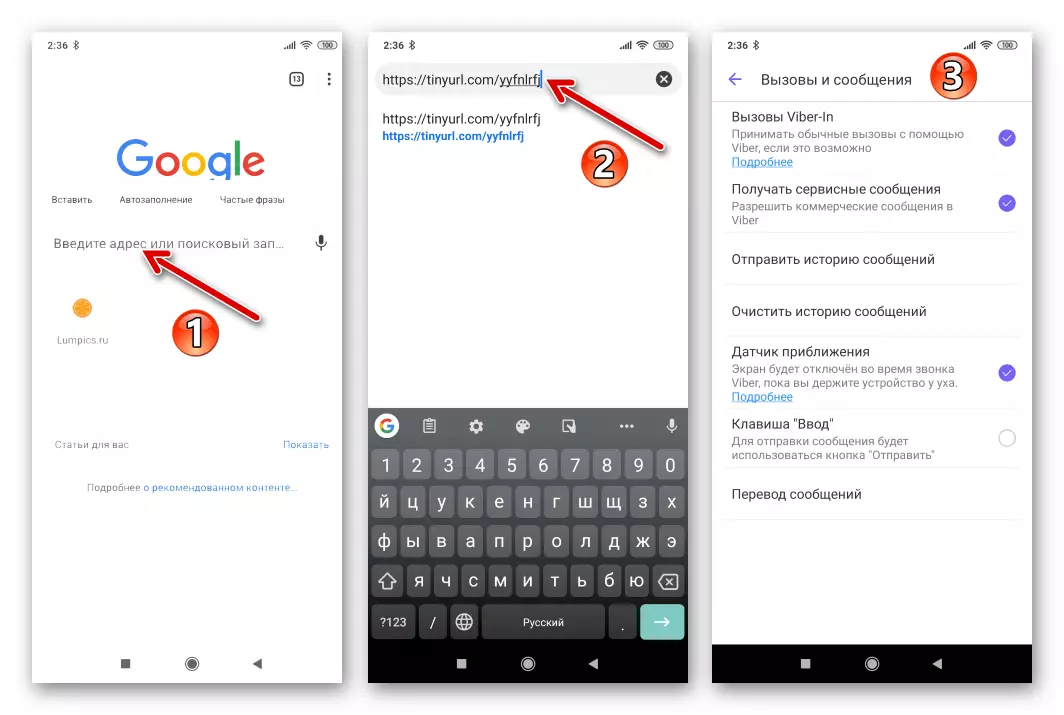
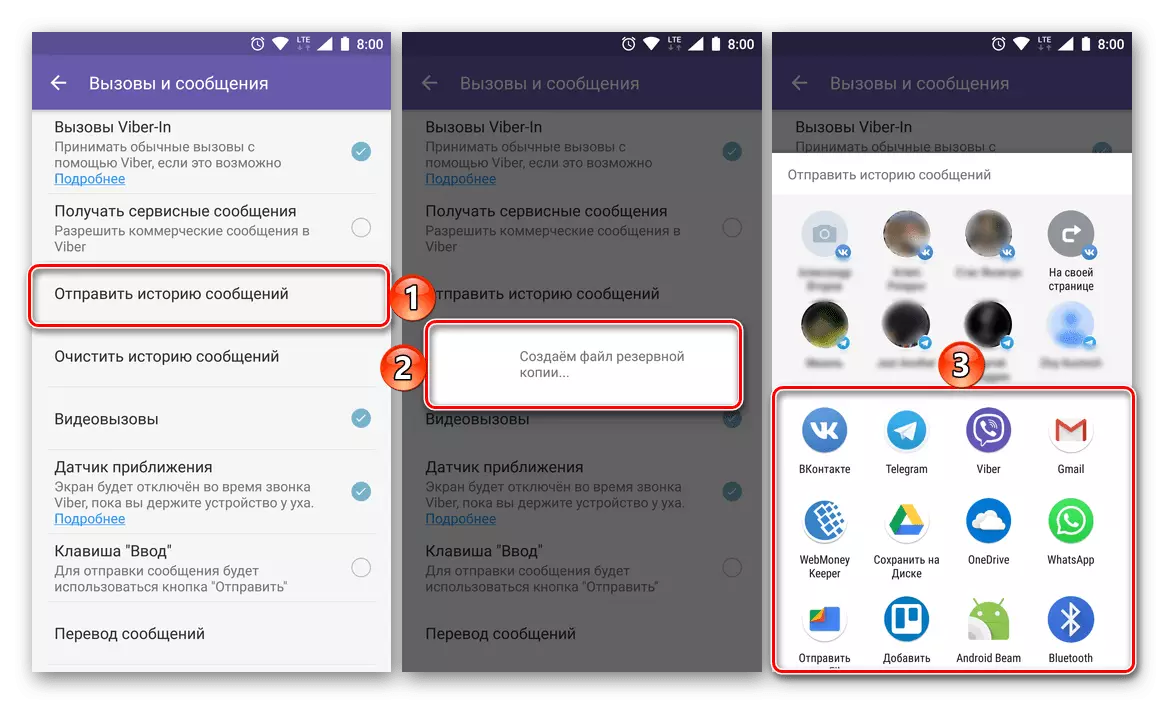

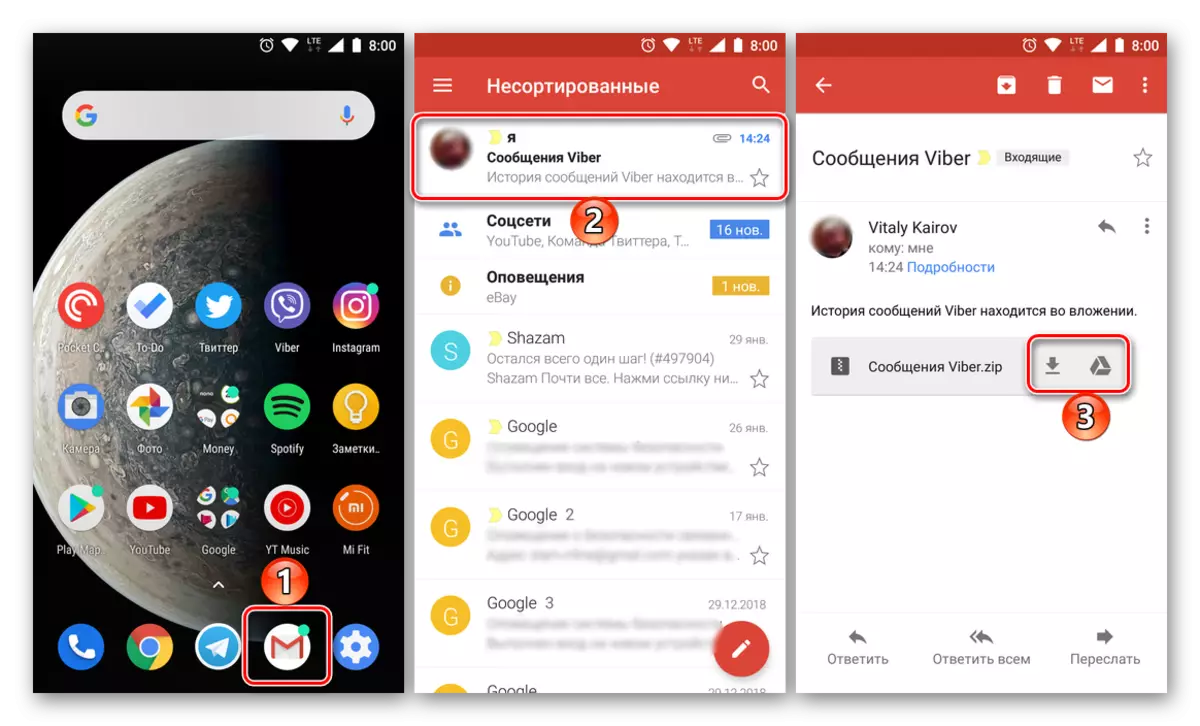
Lebih detail tentang bekerja dengan file jenis ini, itu dijelaskan di bagian terakhir dari artikel yang didedikasikan untuk tugas hari ini di lingkungan Windows OS.
ios.
Pengguna Viber untuk iPhone serta lebih memilih peserta layanan Android yang dijelaskan di atas dapat memilih salah satu dari dua cara untuk menyalin korespondensi yang dilakukan melalui messenger.
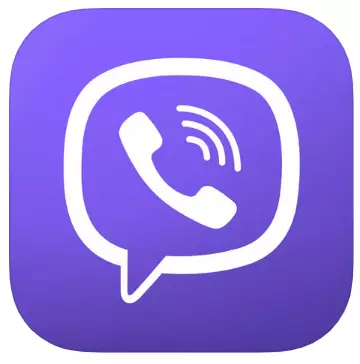
Metode 1: Membuat Cadangan
Versi iOS dari Viber in Tandem dengan Apple telah membuat sistem cadangan data sederhana dan efisien dari Messenger ke cloud, tersedia untuk digunakan oleh pemilik iPhone mana pun. Untuk berhasil mengimplementasikan operasi pada instruksi di bawah ini, AppleID harus diserahkan ke perangkat seluler, karena informasi yang dibentuk cadangan disimpan di iCloud.Metode 2: Mendapatkan Arsip dengan Sejarah Korespondensi
Dalam versi viber untuk iOS, yang keluar hingga April 2019, akses ke fungsi yang memungkinkan Anda untuk mengekstrak informasi dari messenger untuk menyimpannya pada apa pun, bahkan tidak terlibat dalam proses penggunaan layanan perangkat, atau untuk mengirimkan data ke Pengguna lain. Di majelis baru aplikasi klien, opsi yang ditentukan "HID" dari pengguna, tetapi masih memungkinkan.
- Klik tautan ini dari iPhone atau buka browser web apa pun untuk iOS dan buka tinyurl.com/yyfnlrfj dengan memasukkannya secara manual. Konfirmasikan "Buka halaman ini dalam permintaan Viber", mengetuk "Open".
- Sebagai hasil dari eksekusi titik sebelumnya, Messenger akan memulai messenger yang menunjukkan layar "Panggilan dan Pesan", di mana opsi "Kirim Riwayat Pesan", yang sebelumnya belum terlantar. Tabay untuk nama fungsinya.
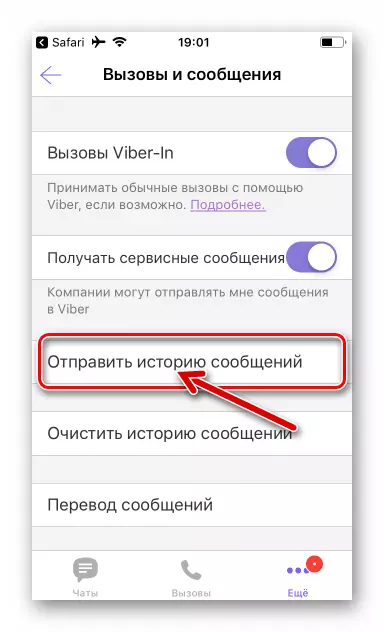
- Di layar yang terbuka di bidang "ke", kami memperkenalkan alamat email penerima arsip pesan (Anda dapat menentukan sendiri). Secara opsional, edit "topik" dari surat yang dapat dibentuk dan tubuhnya. Untuk menyelesaikan prosedur transmisi, klik "Kirim".
- Paket yang berisi riwayat korespondensi melalui Viber akan hampir langsung disampaikan untuk tujuan yang dimaksudkan.
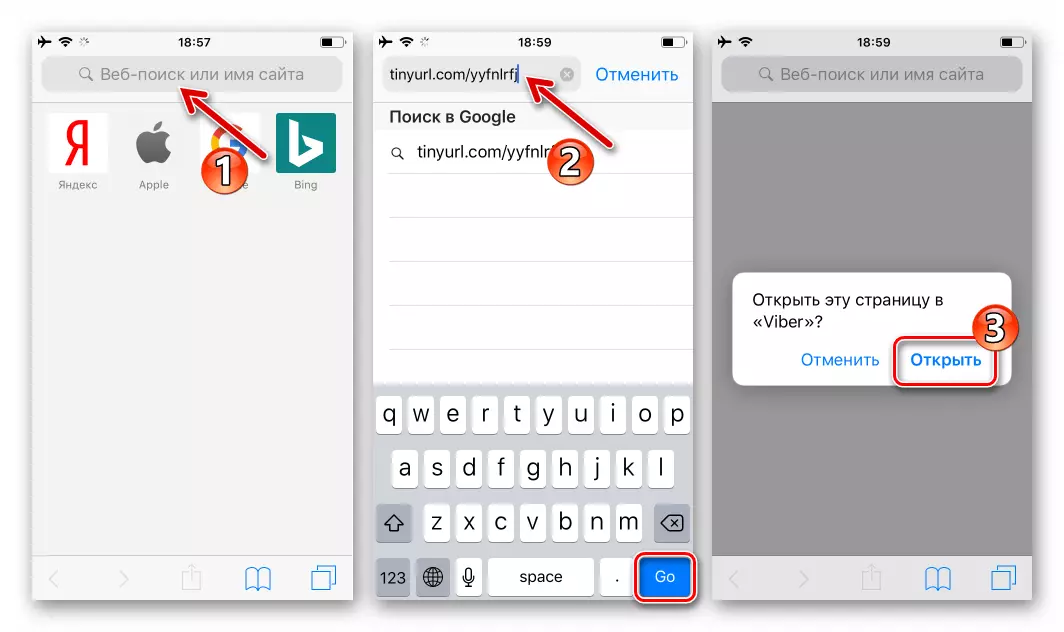
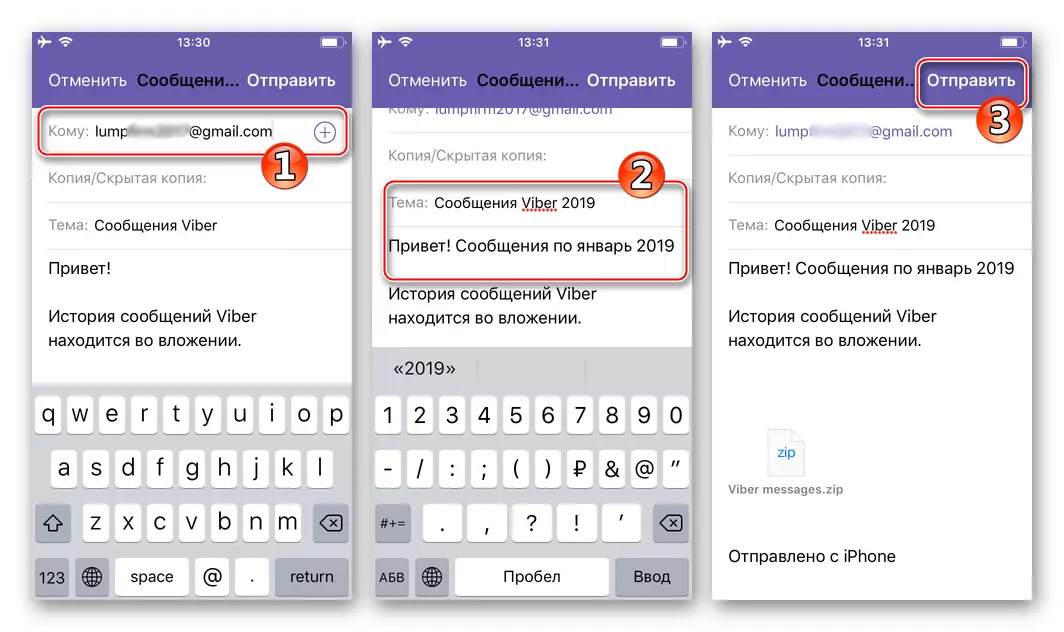
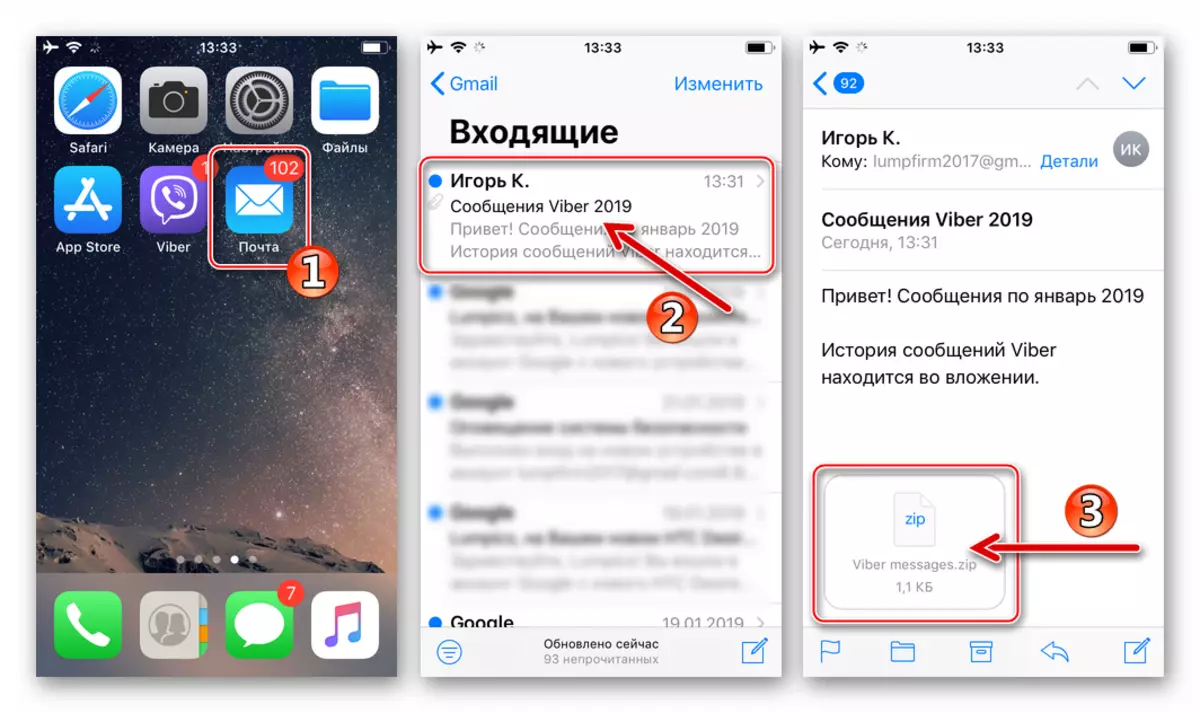
Windows.
Di Viber Client untuk Windows, yang dirancang untuk mendapatkan akses ke kemampuan layanan dari komputer, tidak semua fungsi yang disediakan dalam versi mobile aplikasi. Akses ke opsi yang memungkinkan Anda untuk menjaga korespondensi dalam versi desktop Messenger tidak disediakan, tetapi manipulasi dengan arsip pesan dan isinya dimungkinkan pada PC, dan paling sering paling nyaman.
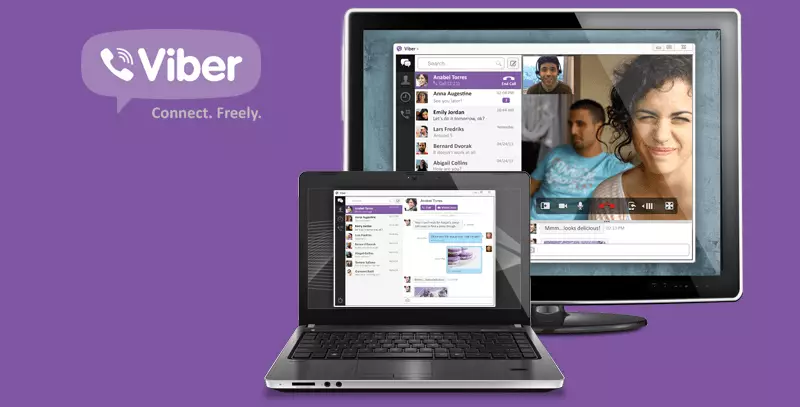
Jika Anda perlu menyimpan riwayat pesan dalam bentuk file pada disk PC, dan juga untuk melihat informasi yang diekstraksi dari messenger Anda perlu bertindak seperti ini:
- Kami mengirim arsip ke kotak surat Anda sendiri yang berisi salinan korespondensi dengan menerapkan "Metode 2" dari rekomendasi untuk menyimpan pesan dari Viber di lingkungan Android atau iOS dan di atas dalam artikel.
- Kami pergi ke surat dari komputer dengan salah satu metode yang disukai dan mengunduh lampiran dari surat-surat yang dikirim pada langkah sebelumnya.
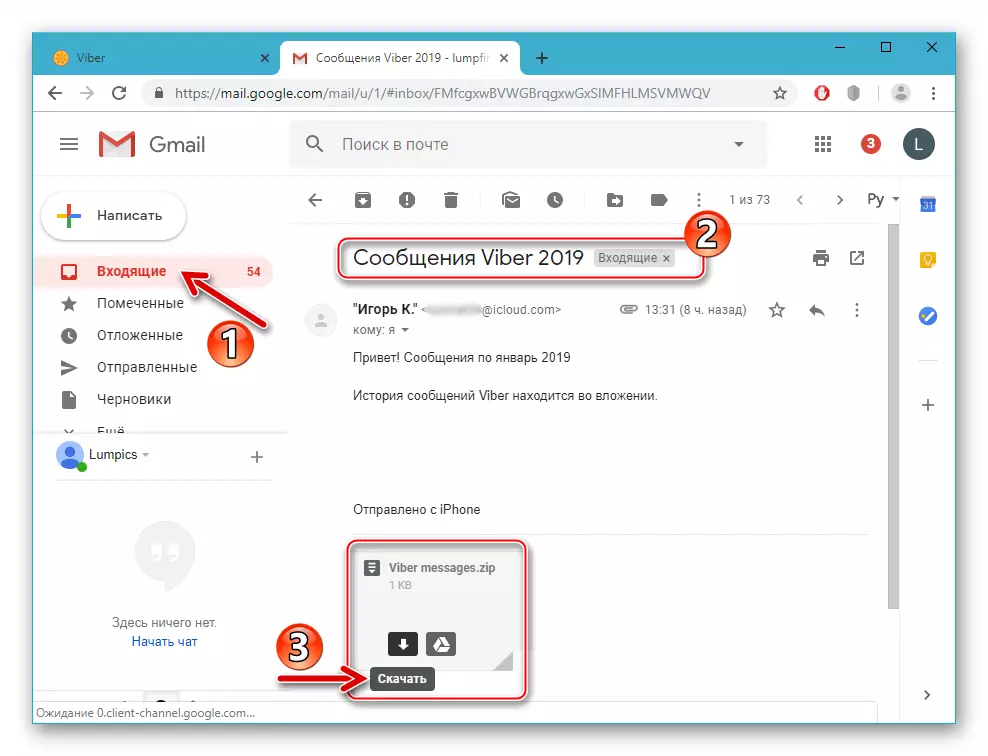
- Jika ada tidak hanya penyimpanan, tetapi juga melihat riwayat korespondensi pada komputer:
- Buka kemasan arsip. Posting viber.zip. (Viber Pesan.zip.).
- Akibatnya, kami menerima direktori dengan format file * .Csv. Masing-masing berisi semua pesan dari dialog dengan peserta terpisah dari messenger.
- Untuk melihat dan mengedit file, kami menggunakan salah satu program yang dijelaskan dalam artikel kami tentang bekerja dengan format yang ditentukan.
Baca selengkapnya: Program untuk Bekerja dengan File Format CSV
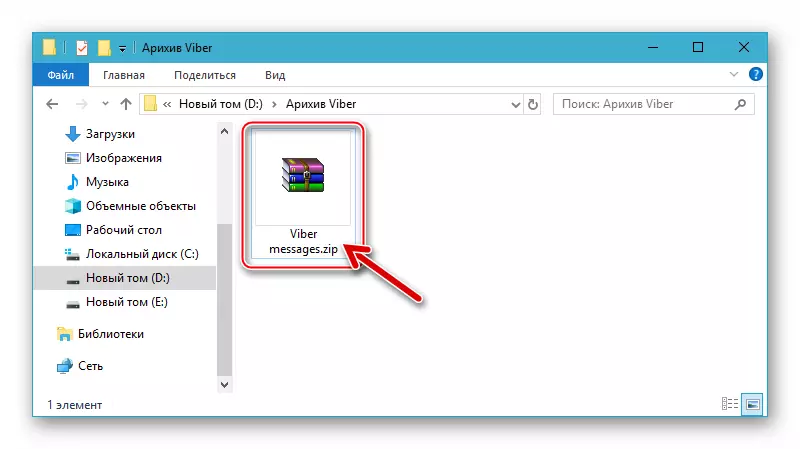
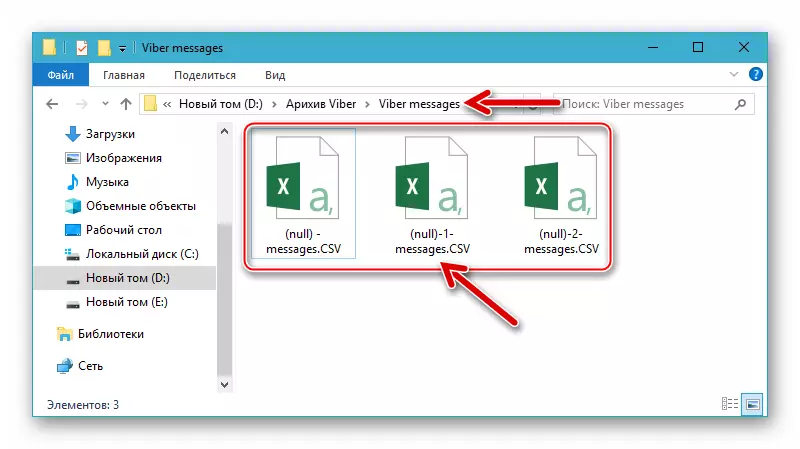
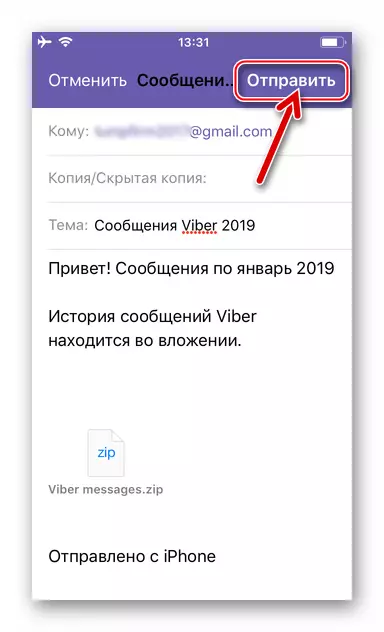
Kesimpulan
Kemungkinan yang dipertimbangkan dalam artikel untuk menghemat korespondensi dari Viber mungkin tampaknya tidak mencukupi pengguna untuk mencapai tujuan tertentu atau tidak praktis. Pada saat yang sama, cara yang diusulkan adalah semua solusi untuk tugas dari header artikel, diimplementasikan oleh pencipta pelanggan dan aplikasi pelanggannya. Tidak disarankan untuk menerapkan alat perangkat lunak dari pengembang pihak ketiga untuk menyalin riwayat pesan dari messenger, karena dalam hal ini tidak ada yang dapat menjamin keamanan informasi pengguna dan kurangnya probabilitas mendapatkan akses ke orang yang tidak berwenang!
